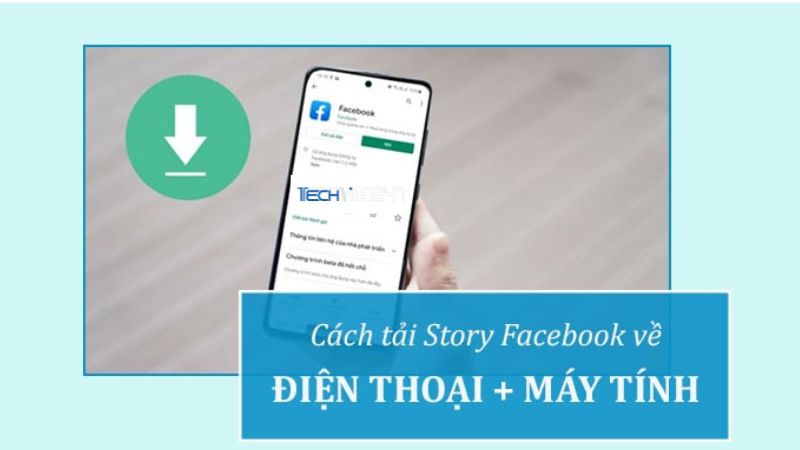Tóm tắt nội dung
Trong suốt quá trình sử dụng mạng xã hội Facebook thì đa số người dùng đều quan tâm đến cách đổi số điện thoại trên Facebook. Khi quên mật khẩu đăng nhập vào tài khoản, số điện thoại đăng ký được xem là thông tin khá quan trọng để giúp bạn nhanh chóng xác minh và lấy lại tài khoản đã mất. Vậy muốn biết cách đổi số điện thoại trên Facebook thì hãy theo dõi bài chia sẻ dưới đây nhé!

Vì sao nên thay đổi số điện thoại trên Facebook.
Nếu bạn thay đổi số điện thoại để việc đăng nhập được thuận tiện hơn cho bạn khi đăng nhập vào tài khoản, hoặc bạn muốn thay đổi số điện thoại mới để tăng độ bảo mật, hay với lý do đơn giản là không muốn cho ai có thể tìm kiếm được tài khoản cá nhân thông qua tìm kiếm số điện thoại.
Hiện nay bằng cách thông qua số điện thoại bạn đăng ký, với mục đích tài khoản của người dùng được bảo mật tốt hơn nên Facebook đã trang bị thêm tính năng liên kết tài khoản với số điện thoại đăng ký của người dùng, qua đó giúp người dùng tìm được lại thông tin nhanh gọn về mật khẩu qua tin nhắn, bên cạnh đó số điện thoại còn dùng để thay thế cho email đăng nhập…. Nhưng ngược lại nếu bạn vô tình làm rơi mất điện thoại thì tài khoản của bạn sẽ bị xâm chiếm lợi dụng bởi các đối tượng xấu. Vì vậy, để giải quyết vấn đề nghiêm trọng trên, bạn chỉ còn cách thay đổi số điện thoại trên Facebook nâng cao bảo mật cho tài khoản
Hướng dẫn bạn cách đổi số điện thoại trên Facebook bằng thiết bị khác nhau
Cách đổi số điện thoại trên Facebook bằng Laptop
Cách đổi số điện thoại trên Facebook khá đơn giản bằng laptop chỉ với 4 bước sau:
Bước 1: Vào trình bất kỳ 1 duyệt web trên Laptop bạn, đầu tiên hãy đăng nhập vào Facebook mà bạn muốn đổi số điện thoại.
Tại màn hình chính hiển thị trang cá nhân, bạn ấn chọn vào biểu tượng tam giác ngược ở phía góc phải màn hình sau đó thanh menu sẽ hiện ra -> kéo xuống dưới chọn dòng cài đặt.
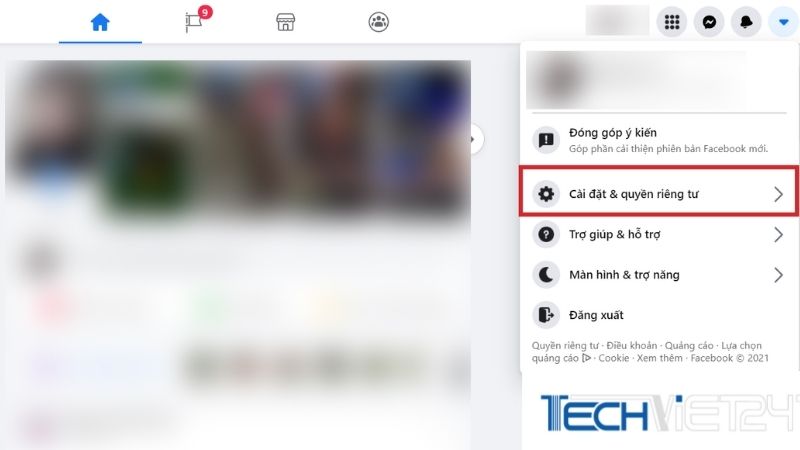
Bước 2: Lúc này màn hình sẽ đi đến phần cài đặt trang cá nhân, kích đúp chuột trái chọn di động, các tùy chọn hiện lên bạn nhấn phần thêm số di động khác
Xem thêm: Kiếm tiền trên điện thoại
Bước 3: Màn hình sẽ hiển thị lên hộp thoại mới là xác nhận số điện thoại, nhập số điện thoại mới -> tích vào ô gửi tin nhắn cho tôi -> nhấn tiếp tục để chuyển bước tiếp
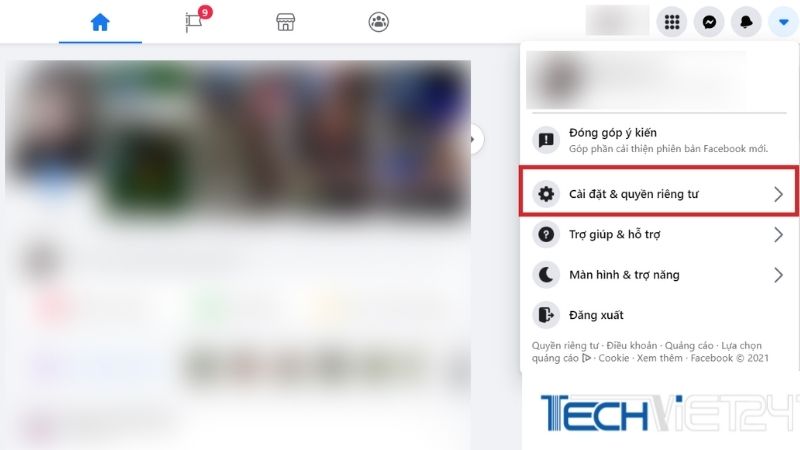
Bước 4: Hệ thống Facebook sẽ gửi tới bạn thông tin của mã xác nhận thông tin về số điện thoại vừa nhập -> click vào ô chấp nhận sau khi nhập mã xong hộp thoại xác nhận sẽ hiện lên lần nữa -> Click OK.
Ngay lúc đó, tài khoản của bạn được đăng ký song song bởi 2 số điện thoại, bạn chỉ loại bỏ số cũ bằng cách click vào dòng xóa số khỏi tài khoản.
Cách đổi số điện thoại trên Facebook bằng điện thoại iPhone hoặc Android
Bước 1: Truy cập vào ứng dụng Facebook trên thiết bị điện thoại của bạn, tại màn hình chính của ứng dụng, quan sát dưới góc dưới phải màn hình ấn vào hình dấu 3 gạch ngang.
Bước 2: Thanh menu tùy chọn xuất hiện, kéo xuống dưới tìm và chọn phần cài đặt -> cài đặt tài khoản.
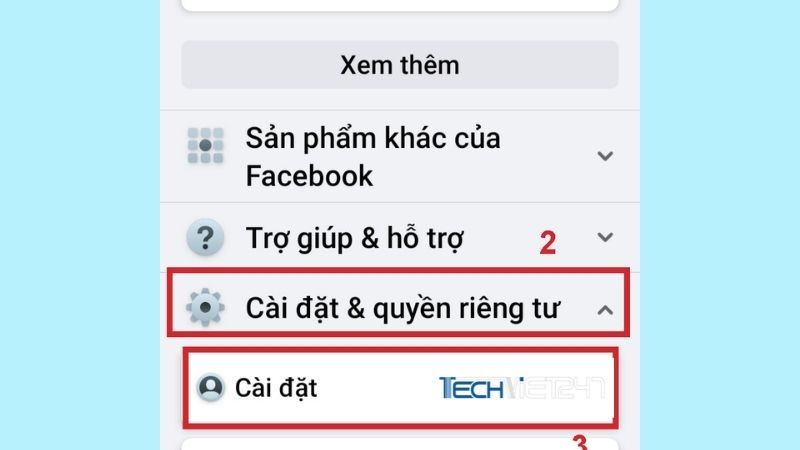
Bước 3: Tại giao diện này bạn tìm kiếm và ấn chọn mục tin nhắn văn bản.
Bước 4: Sau đó toàn bộ thông tin về số điện thoại đăng ký cũ của bạn sẽ xuất hiện. Để đổi thành số điện thoại đăng ký khác, ấn chọn vào mục thêm số điện thoại khác.
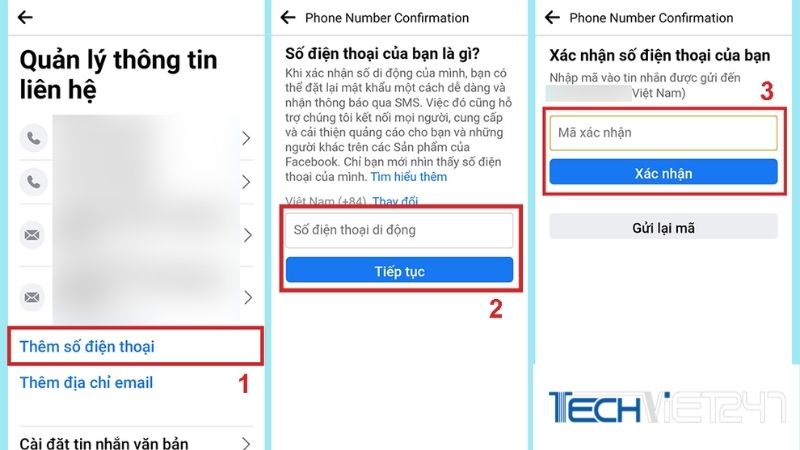
Xem thêm: Phần mềm chống trộm cho Android
Bước 5: Tiếp tục ấn và điền số điện thoại mới mà bạn dùng thay thế số cũ -> ấn tiếp tục để chuyển sang hộp thoại khác
Bước 6: Mã xác nhận thay đổi sẽ chuyển luôn về số điện thoại di động ban nãy của bạn, điền thông tin mã và ấn xác nhận. Thêm thành công và bạn sẽ nhận được thông báo từ Facebook về việc thêm số điện thoại mới.
Bước 7: Để xóa số cũ khỏi tài khoản của bạn, bạn tìm vào mục số điện thoại (lúc này sẽ có 2 số điện thoại được đăng ký bởi bạn là số bạn vừa thêm nãy và số cũ của bạn) ->Nhấn vào ô xóa khỏi tài khoản bạn ở dưới số điện thoại vậy là số cũ đã được xóa thành công.
Qua bài viết trên, với 2 cách đổi số điện thoại trên Facebook cơ bản là bạn đã có thể thay đổi được số điện thoại đăng ký nhanh chóng đơn giản mà lại tiết kiệm nhiều thời gian, nhằm giúp tài khoản cá nhân được bảo mật tốt hơn. Chúc các bạn thực hiện được thành công!






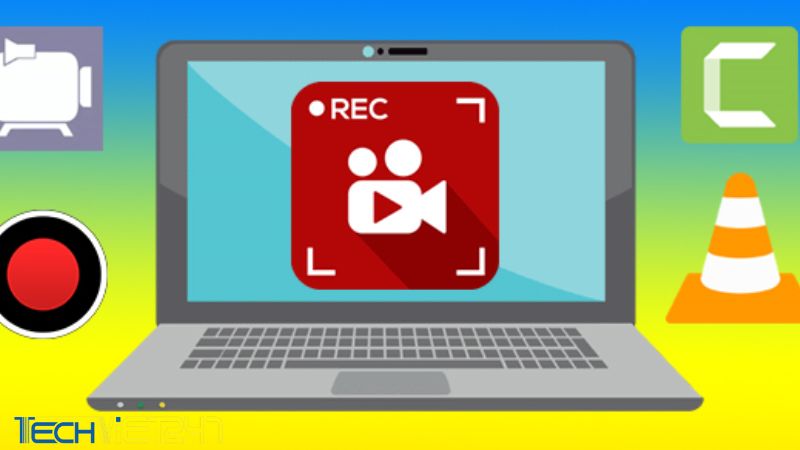

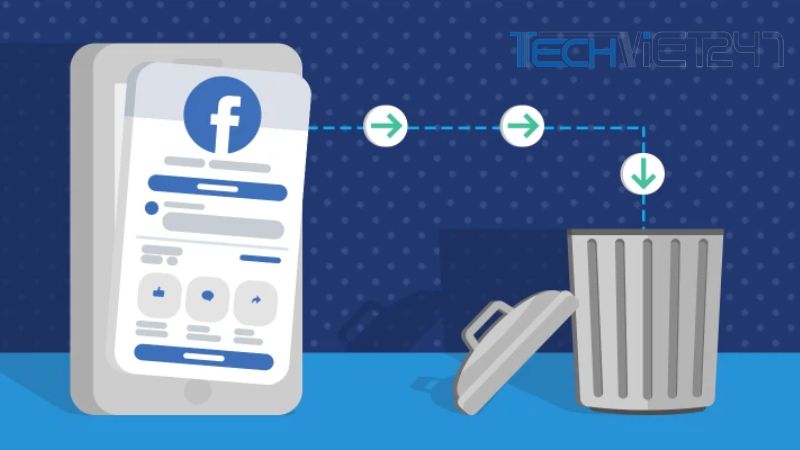





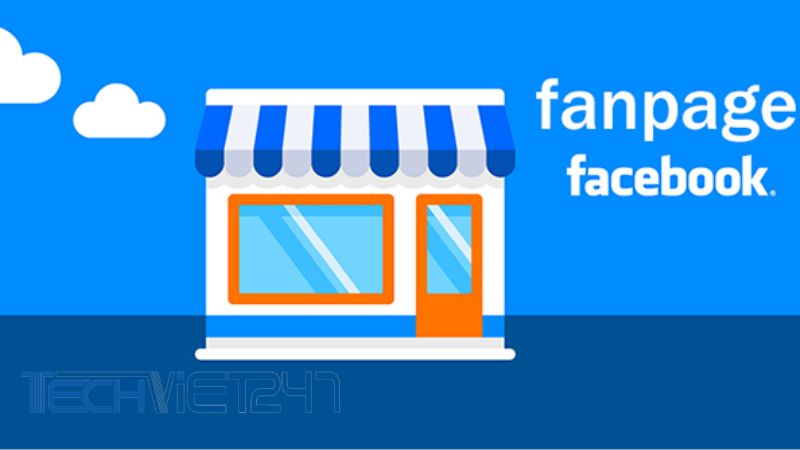
![[BẬT/TẮT] tính năng tự sáng màn hình trên iOS 10 của iPhone](https://techviet247.com/wp-content/uploads/2022/04/BATTAT-tinh-nang-tu-sang-man-hinh-tren-iOS-10-cua-iPhone-1.jpg)